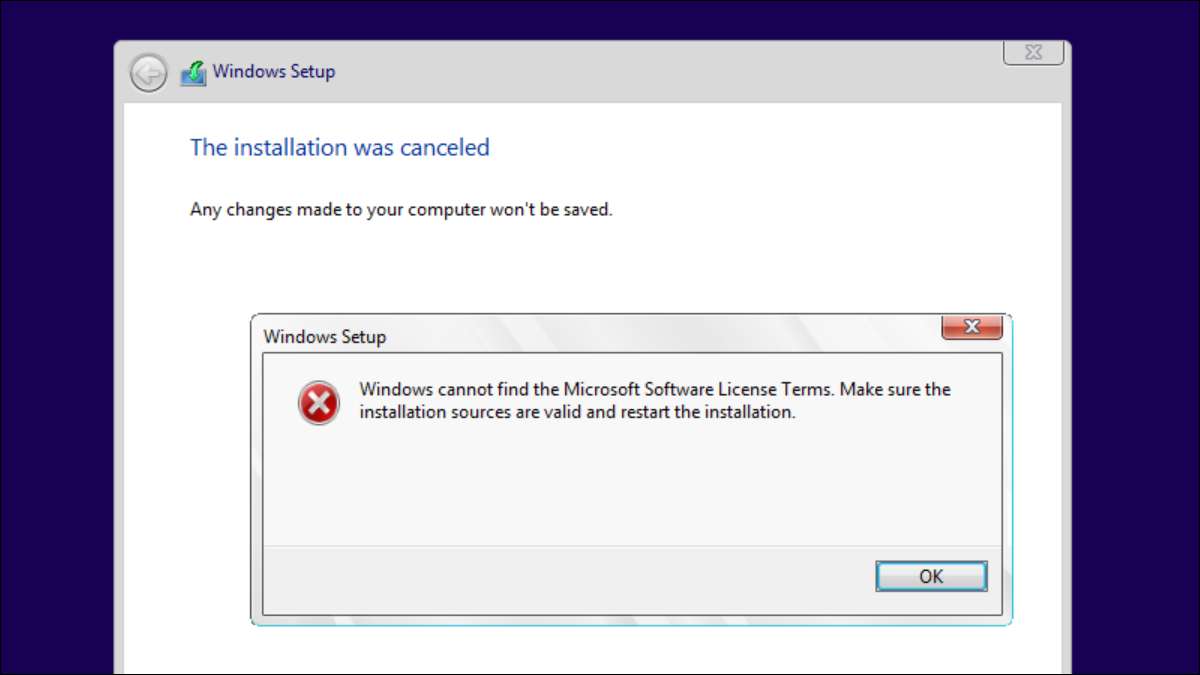
Tout en essayant d'installer Windows 10 dans une machine virtuelle afin de pouvoir mettre à niveau cette machine virtuelle sur Windows 11, j'ai été arrêtée par le message d'erreur inutile "Windows ne peut pas trouver les conditions de la licence de logiciel Microsoft. Assurez-vous que les sources d'installation sont valides et redémarrez l'installation. " Après avoir créé un moment pendant un moment, j'ai pu trouver une solution qui a fonctionné.
Il s'avère que ce message d'erreur signifie réellement quelque chose de complètement différent de ce qu'il dit: il y a quelque chose qui ne va pas avec cet ordinateur.
Vous obtiendrez généralement ce message lorsque vous installez dans une machine virtuelle et vous avez quelque chose de configuré de manière étrange qui n'est pas normal pour un ordinateur Windows 10 ou 11. Par exemple, voici certaines des raisons pour lesquelles vous pourriez avoir un problème:
-
Vous avez une mémoire dynamique activée dans
Hyper-v
C'était le problème que j'ai eu et éteindre la mémoire dynamique a immédiatement résolu le problème. Voir ci-dessous pour comment faire ça. -
Pas assez de mémoire est attribué à la machine virtuelle
Si vous essayez d'installer dans une machine virtuelle qui n'a pas beaucoup de vals de valise, Windows pourrait simplement échouer. -
Votre machine virtuelle VMware a un
lecteur de disquette
Ouais, Windows 10 n'aime vraiment pas les lecteurs de disquettes et ne parviendrez pas à s'installer dans une machine virtuelle si vous en avez un. -
Le démarrage sécurisé n'est pas activé
Vous allez vouloir avoir activé la démarrage sécurisé. Voir ci-dessous pour les détails. -
Créez une machine virtuelle vide et essayez à nouveau
Parfois, le logiciel de la machine virtuelle que vous utilisez a des paramètres par défaut incorrects, de sorte que vous puissiez créer une matrice de machine virtuelle manuellement avec les paramètres droits, puis monter l'ISO et effectuer l'installation. -
Quelque chose ne va pas avec votre support d'installation
Essayez de télécharger à nouveau l'image ISO ou en utilisant un autre lecteur flash.
Il est tout à fait possible que quelque chose d'autre provoque cette erreur, mais ce sont les solutions que nous avons rencontrées lors de recherches.
Comment désactiver la mémoire dynamique à Hyper-V
Ouvrez le gestionnaire Hyper-V, trouvez votre machine virtuelle dans la liste et ouvrez les paramètres en cliquant avec le bouton droit de la souris ou à l'aide du volet Actions sur le côté droit. Tête en mémoire et décochez ensuite l'option pour "Activer la mémoire dynamique".
Vous voudrez vous assurer que vous avez attribué suffisamment de RAM au VM pour que Windows fonctionne correctement.
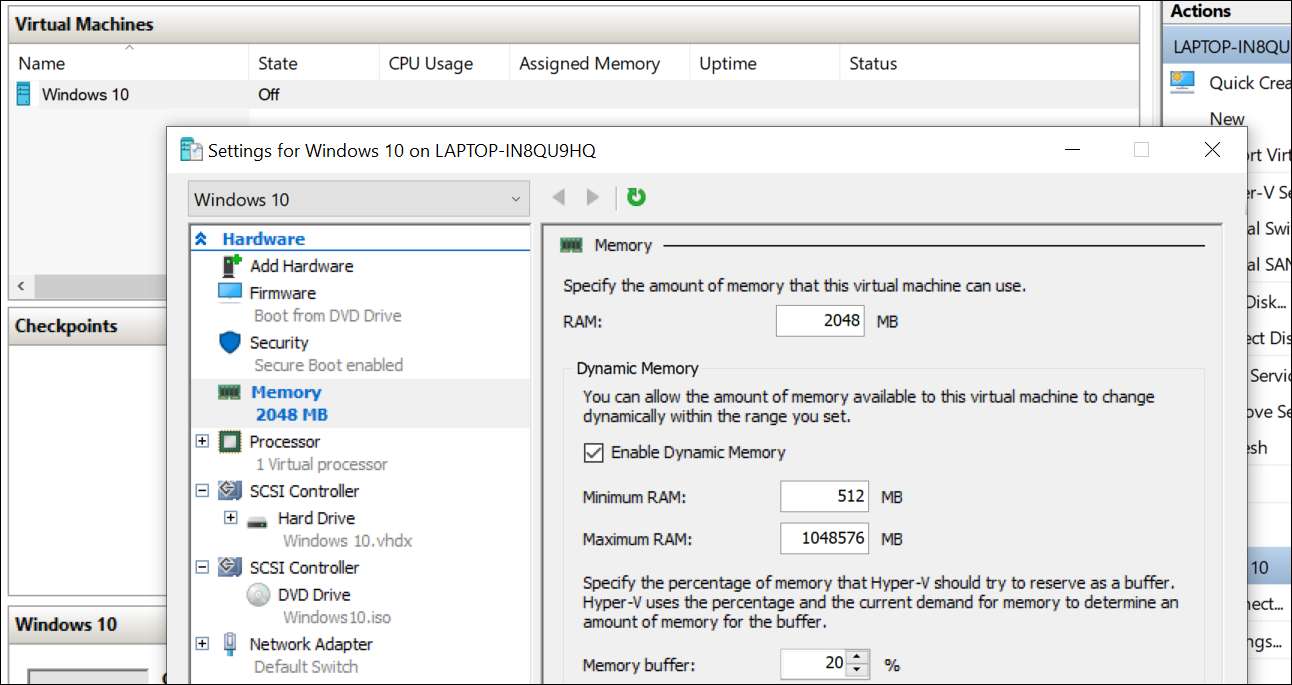
Fermez la boîte de dialogue, redémarrez votre VM, et cela devrait commencer à fonctionner immédiatement.
Comment activer le démarrage sécurisé dans Hyper-V
Ouvrez le manager Hyper-V et ouvrez les paramètres de votre machine virtuelle. Dans le volet de gauche, trouvez la sécurité, puis vérifiez l'option pour "Activer la démarrage sécurisé".
Cette option doit vraiment être vérifiée par défaut, mais la création parfois d'un modèle de machine virtuelle à la main pourrait le faire décocher.
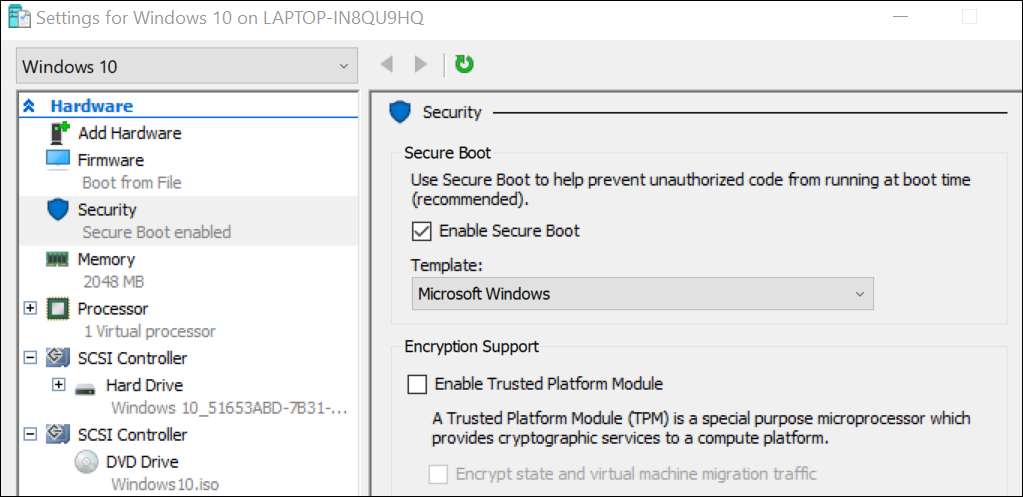
Vous devriez être capable de joindre l'ISO et de terminer l'installation à ce stade.







